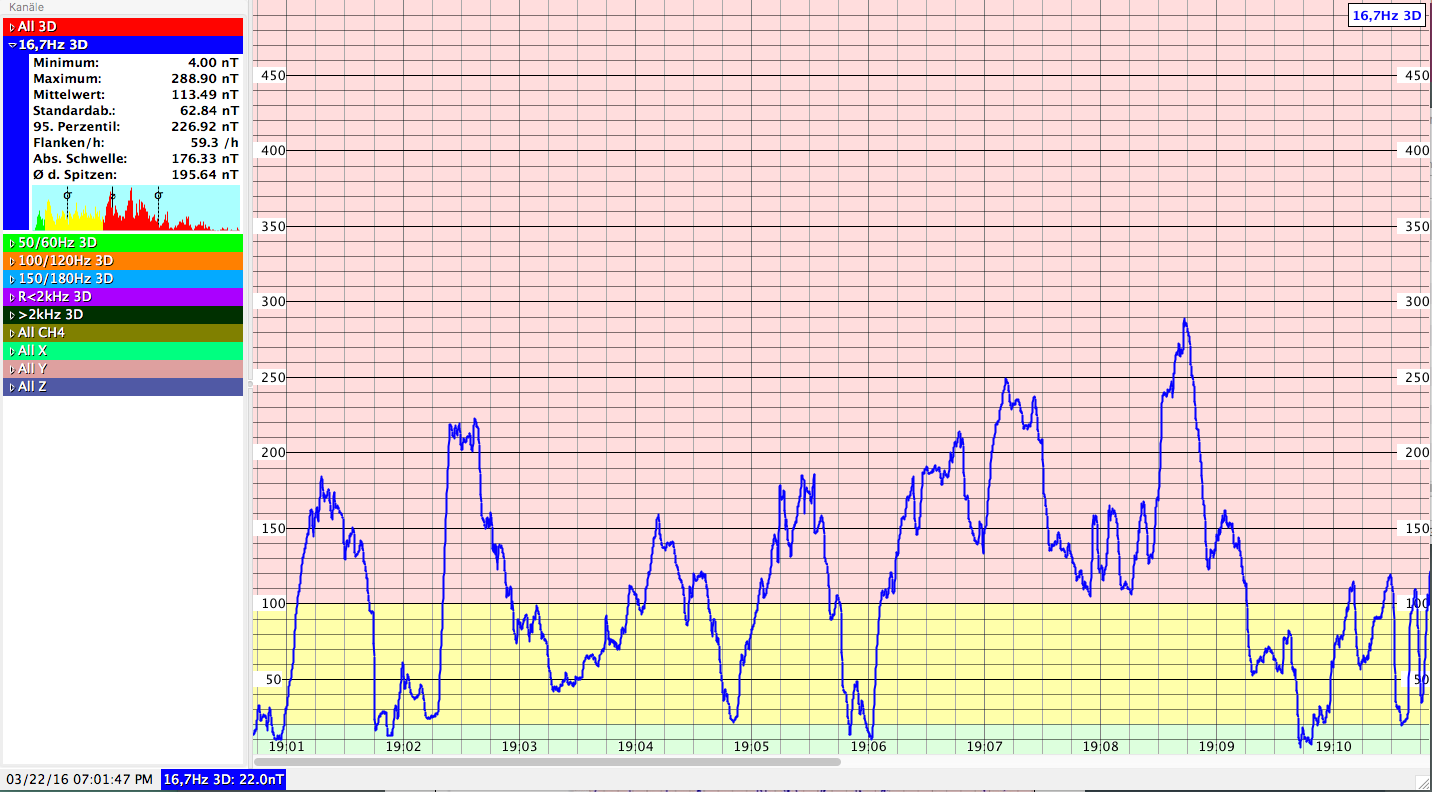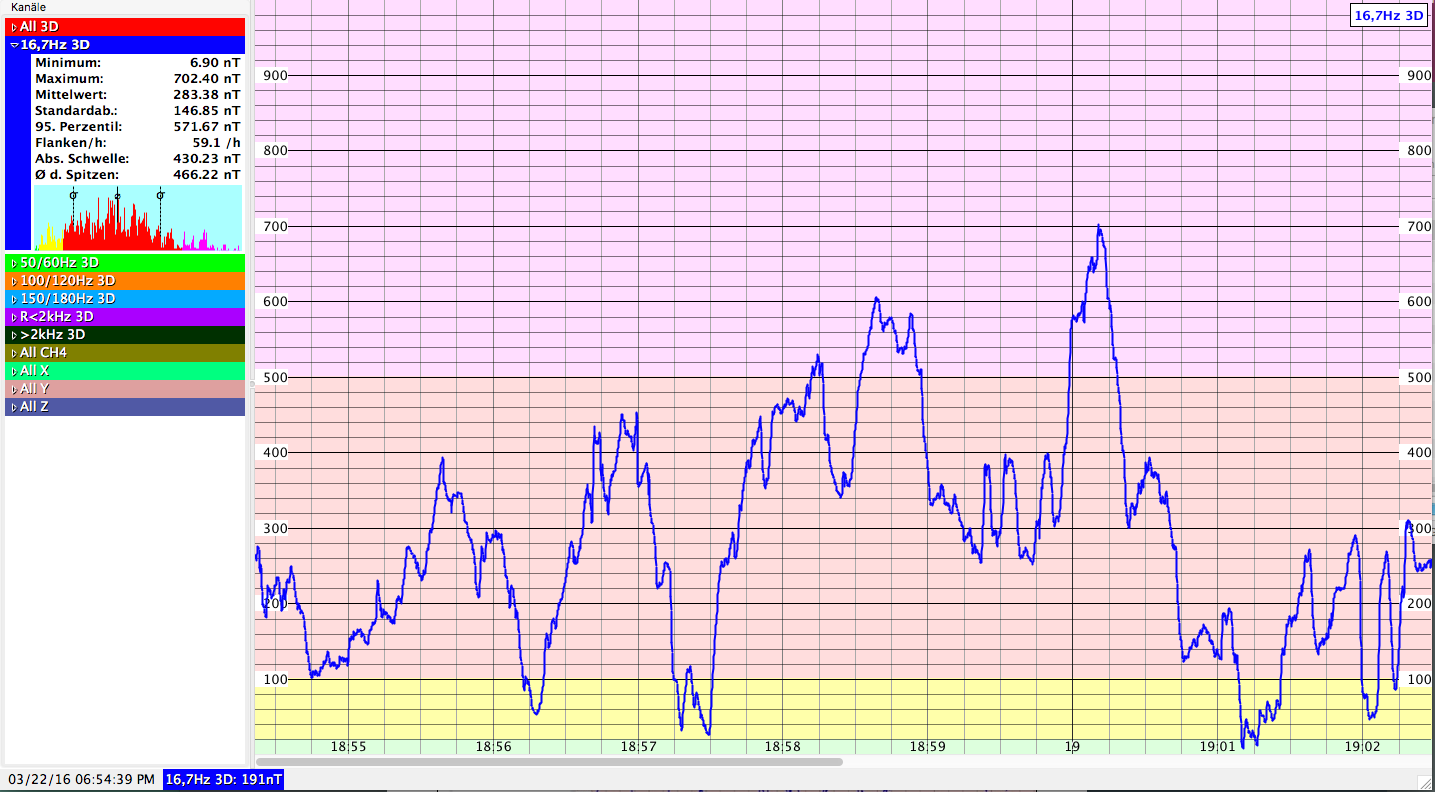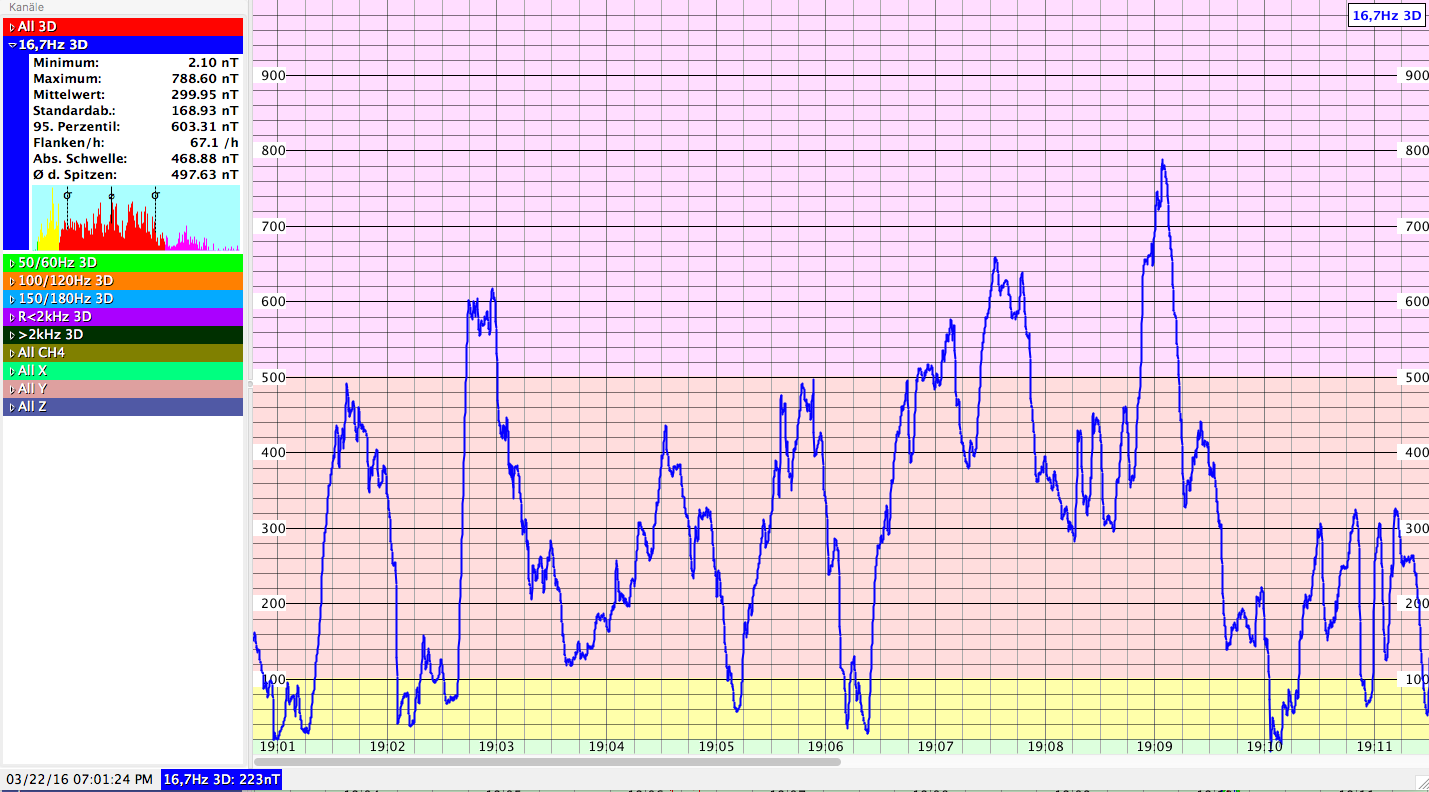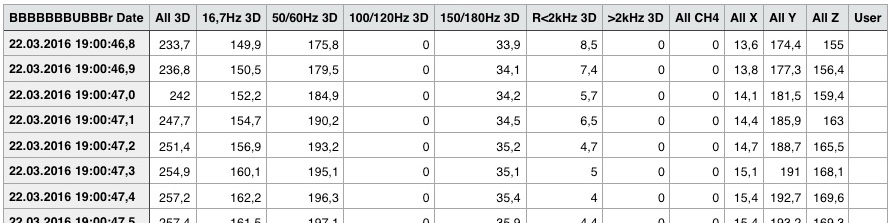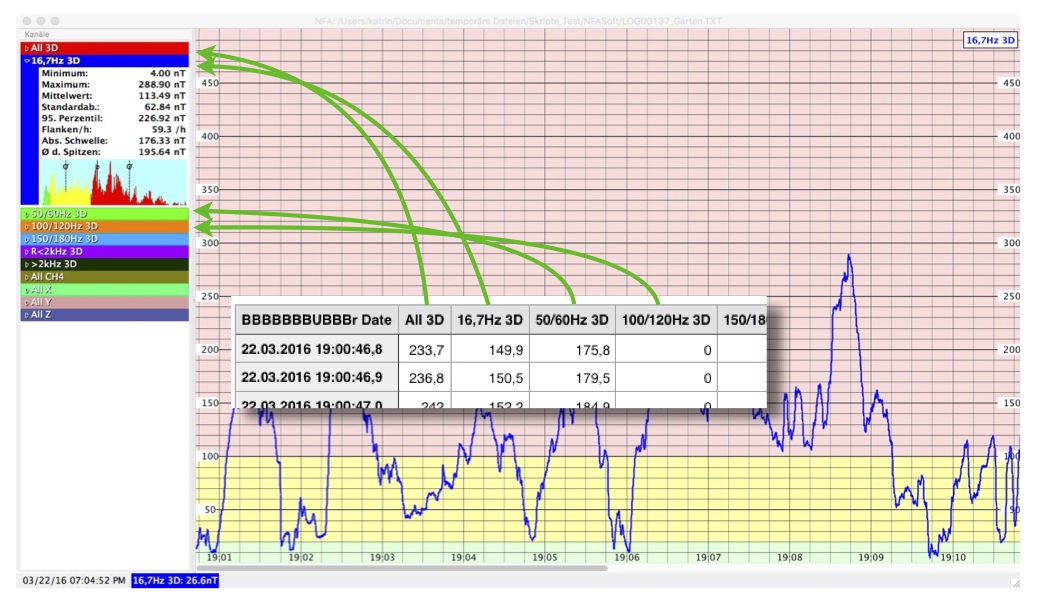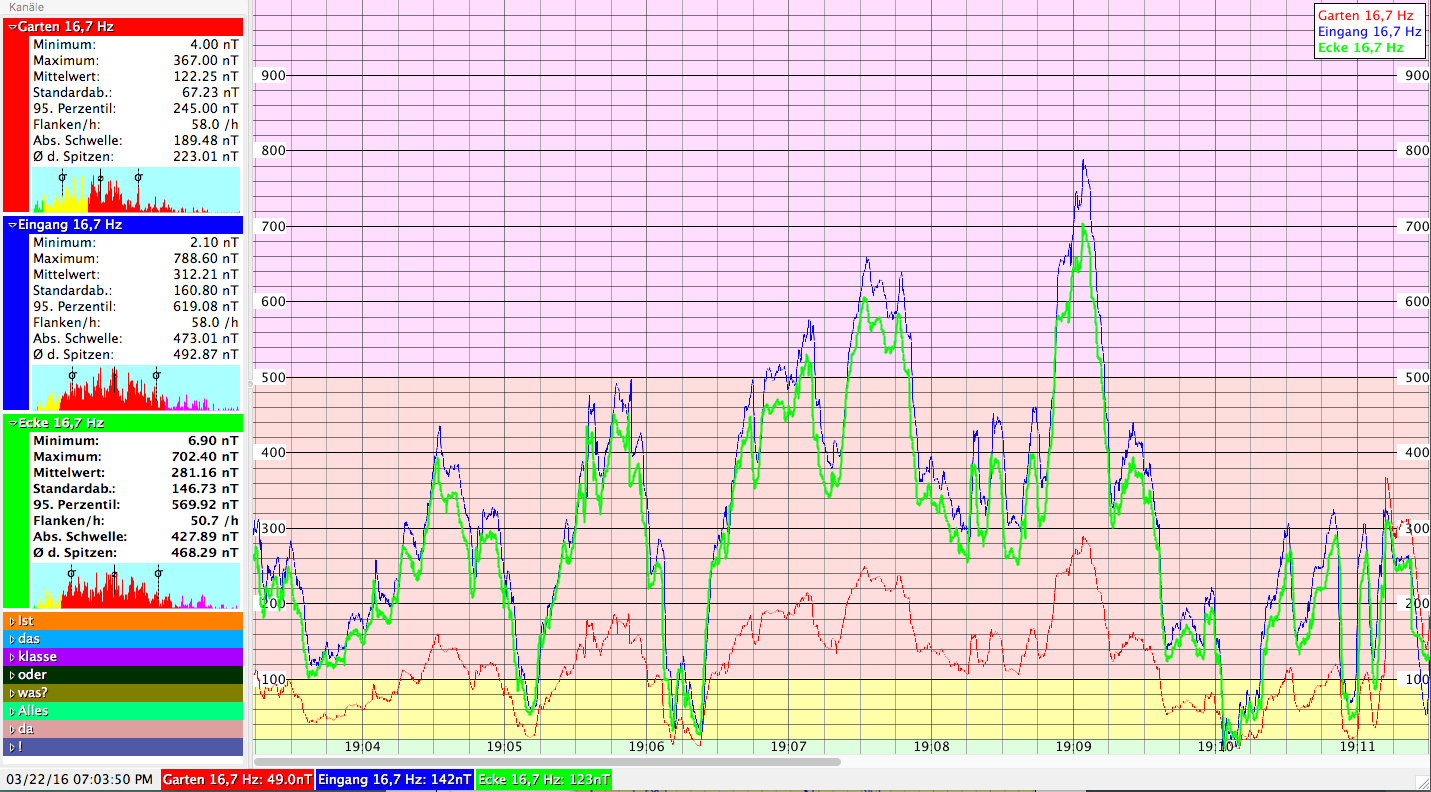NFASoft: mehrere Meßkurven in einer Grafik darstellen
12.02.21 NFASoft
Mit NFASoft läßt sich normalerweise die Meßkurve genau einer Messung darstellen. Wie kann man die Meßkurven mehrerer parallel durchgeführter Messungen direkt miteinander vergleichen?
Die Kurven lassen sich so nicht gut vergleichen, da die y-Skalierung unterschiedlich ist und die Meßzeiträume nicht übereinstimmen. Das kann man für jede Grafik in NFASoft anpassen, hat dann aber immer noch drei Einzelgrafiken, deren Meßkurven sich nicht auf einen Blick vergleichen lassen.
Die vom Meßgerät aufgezeichnete Datei ist eine
Zur besseren Lesbarkeit in ein Tabellenkalkulationsprogramm eingelesen:
In der Datei stehen folgende Informationen:
Zuerst kommt eine Kopfzeile, dann folgt pro Datensatz eine Zeile.
In der ersten Spalte steht der Zeitstempel (es werden 10 Meßwerte pro Sekunde aufgezeichnet), in den folgenden Spalten die Meßwerte: in Spalte 2 bis 8 die einzelnen Frequenzbänder, die aufgezeichnet werden, in Spalte 9 der Meßwert
In der Kopfzeile stehen die Bezeichnungen der Spalten, und diese bilden die Überschriften der einzelnen Kanäle in der linken Seitenleiste in NFASoft:
Um alle Graphen in einer Abbildung zu zeigen, muß man die Datei mit den Meßwerten modifizieren (das kann man gut mit einem Tabellenkalkulationsprogramm machen, in das man die Dateien als
Man geht wie folgt vor:
• alle Meßdateien so ändern, daß die Meßwerte in einem gemeinsamen Zeitbereich liegen (im Beispiel von
• man sucht sich eine Datei aus und kopiert die Spalten, die verglichen werden sollen (im Beispiel sind das die
• die Spaltenüberschriften anpassen (im Beispiel die Meßorte „Garten“, „Eingang“, „Ecke“ eintragen).
• die Datei im
Das Ergebnis sieht in unserem Beispiel dann so aus:
Jetzt hat man alle Kurven auf einen Blick vor sich und kann die umfangreichen Möglichkeiten der Datenanalyse, die das Programm NFASoft bietet, nutzen.
NFASoft Version: 172
Normalfall: drei Messungen, drei Grafiken
Es wurden drei Langzeitmessungen des magnetischen Wechselfeldes zeitgleich an drei verschiedenen Orten durchgeführt, um die Quelle baubiologisch auffälliger16,7 Hz-Felder zu finden. Wenn man die drei Messungen in NFASoft auswertet, erhält man folgende Grafiken:Die Kurven lassen sich so nicht gut vergleichen, da die y-Skalierung unterschiedlich ist und die Meßzeiträume nicht übereinstimmen. Das kann man für jede Grafik in NFASoft anpassen, hat dann aber immer noch drei Einzelgrafiken, deren Meßkurven sich nicht auf einen Blick vergleichen lassen.
Mehrere Meßkurven in einer Grafik darstellen
Um mehrere Meßkurven in einer Grafik darzustellen, muß man die drei Logdateien in einer Datei zusammenfassen. Wie das geht, wird hier gezeigt:Die vom Meßgerät aufgezeichnete Datei ist eine
.txt-Datei im csv-Format. Hier ist der Anfang einer Logdatei einer Magnetfeldmessung:BBBBBBBUBBBr Date;"All 3D";"16,7Hz 3D";"50/60Hz 3D";"100/120Hz 3D";"150/180Hz 3D";"R<2kHz 3D";">2kHz 3D";"All CH4";"All X";"All Y";"All Z";"User"
22.03.2016 19:00:46,8;233,7;149,9;175,8;0;33,9;8,5;0;0;13,6;174,4;155,0;
22.03.2016 19:00:46,9;236,8;150,5;179,5;0;34,1;7,4;0;0;13,8;177,3;156,4;
22.03.2016 19:00:47,0;242,0;152,2;184,9;0;34,2;5,7;0;0;14,1;181,5;159,4;
22.03.2016 19:00:47,1;247,7;154,7;190,2;0;34,5;6,5;0;0;14,4;185,9;163,0;
22.03.2016 19:00:47,2;251,4;156,9;193,2;0;35,2;4,7;0;0;14,7;188,7;165,5;
22.03.2016 19:00:47,3;254,9;160,1;195,1;0;35,1;5,0;0;0;15,1;191,0;168,1;
….
Zur besseren Lesbarkeit in ein Tabellenkalkulationsprogramm eingelesen:
In der Datei stehen folgende Informationen:
Zuerst kommt eine Kopfzeile, dann folgt pro Datensatz eine Zeile.
In der ersten Spalte steht der Zeitstempel (es werden 10 Meßwerte pro Sekunde aufgezeichnet), in den folgenden Spalten die Meßwerte: in Spalte 2 bis 8 die einzelnen Frequenzbänder, die aufgezeichnet werden, in Spalte 9 der Meßwert
CH4 (was das genau ist, hängt von der Art der Messung ab), in Spalte 10 bis 12 die Meßwerte der drei Achsen x, y und z, Spalte 13 ist leer. In der Kopfzeile stehen die Bezeichnungen der Spalten, und diese bilden die Überschriften der einzelnen Kanäle in der linken Seitenleiste in NFASoft:
Um alle Graphen in einer Abbildung zu zeigen, muß man die Datei mit den Meßwerten modifizieren (das kann man gut mit einem Tabellenkalkulationsprogramm machen, in das man die Dateien als
csv einliest).Man geht wie folgt vor:
• alle Meßdateien so ändern, daß die Meßwerte in einem gemeinsamen Zeitbereich liegen (im Beispiel von
19:03:14,0 bis 19:11:30,8). Die Dateien haben jetzt die gleiche Anzahl Zeilen.• man sucht sich eine Datei aus und kopiert die Spalten, die verglichen werden sollen (im Beispiel sind das die
16,7 Hz-Meßwerte) aus den anderen Dateien hinein (im Beispiel stehen die gewünschten Meßwerte in Spalte 2. In Spalte 1 und 3 werden die Werte aus den anderen Messungen kopiert)• die Spaltenüberschriften anpassen (im Beispiel die Meßorte „Garten“, „Eingang“, „Ecke“ eintragen).
• die Datei im
csv-Format als .txt-Datei abspeichern und mit NFASoft öffnen.Das Ergebnis sieht in unserem Beispiel dann so aus:
Jetzt hat man alle Kurven auf einen Blick vor sich und kann die umfangreichen Möglichkeiten der Datenanalyse, die das Programm NFASoft bietet, nutzen.
Uhrzeiten der Meßgeräte nicht synchron?
Manchmal stellt man nach der Messung fest, daß die internen Uhren der Meßgeräte nicht synchron waren. Wie man das nachträglich korrigieren kann, erfährt man im Beitrag NFASoft: Uhrzeit anpassen.NFASoft Version: 172